一定時間が経過すると Mac をシャットダウンするように設定したい状況に陥ったことはありますか?その場合は、おそらくこのオプションを利用できるようにするサードパーティ製アプリをダウンロードする必要がありました。しかし、サードパーティのアプリケーションを使用しなくても、ターミナルを使用するだけで、一定時間後に Mac をシャットダウン、再起動、またはスリープするように設定できることをご存知ですか?その方法を知りたい場合は、この記事を最後まで読んでください。
かもしれない 興味がありますか

ターミナルを使用して一定時間が経過した後に Mac をシャットダウンする方法
タイトルと紹介文で述べたように、このプロセス全体は次の場所で行われます。 ターミナル。 次のいずれかで見つけることができます アプリケーション フォルダ内に 効用、 または次のように実行できます スポットライト (コマンド + スペースバー または 虫眼鏡 画面右上)。ターミナルを起動すると、さまざまなコマンドを入力できる小さなウィンドウが表示されます。一定時間が経過した後に Mac または MacBook の電源を切りたい場合は、そうしてください。 コピーしてください tento 指示:
sudo シャットダウン -h +[時間]
それからターミナルへ 入れる ここで時間を選択する必要があります v 分、 その後、Mac の電源を切る必要があります。したがって、コマンドで置き換えます [時間] 分、 その後、Mac の電源を切る必要があります。後で Mac をシャットダウンしたい場合は、 15分、その場合、コマンドは次のようになります。
sudo シャットダウン -h +15
次に、キーを使用してコマンドを確認することを忘れないでください 入力します。
再起動してスリープする
Mac または MacBook のシャットダウンを設定できることに加えて、 再起動 かどうか 眠りにつく 一定の時間が経過した後。一定期間後に macOS デバイスが必要な場合 再起動、 だから利用してください 以下のコマンド。 繰り返しますが、コマンド部分を忘れないでください [時間] への変更 分単位の時間その後、再起動が行われます。
sudo shutdown -r +[時間]
Apple コンピュータを次の場所に移動したい場合も同じように機能します。 スリープモード。ただ使ってください 指示、 私が添付しているのは 下に。 この場合もコマンドの一部を入れ替えてください [時間] za 分単位の時間、その後、デバイスはスリープモードに入るはずです。
sudo シャットダウン -s +[時間]


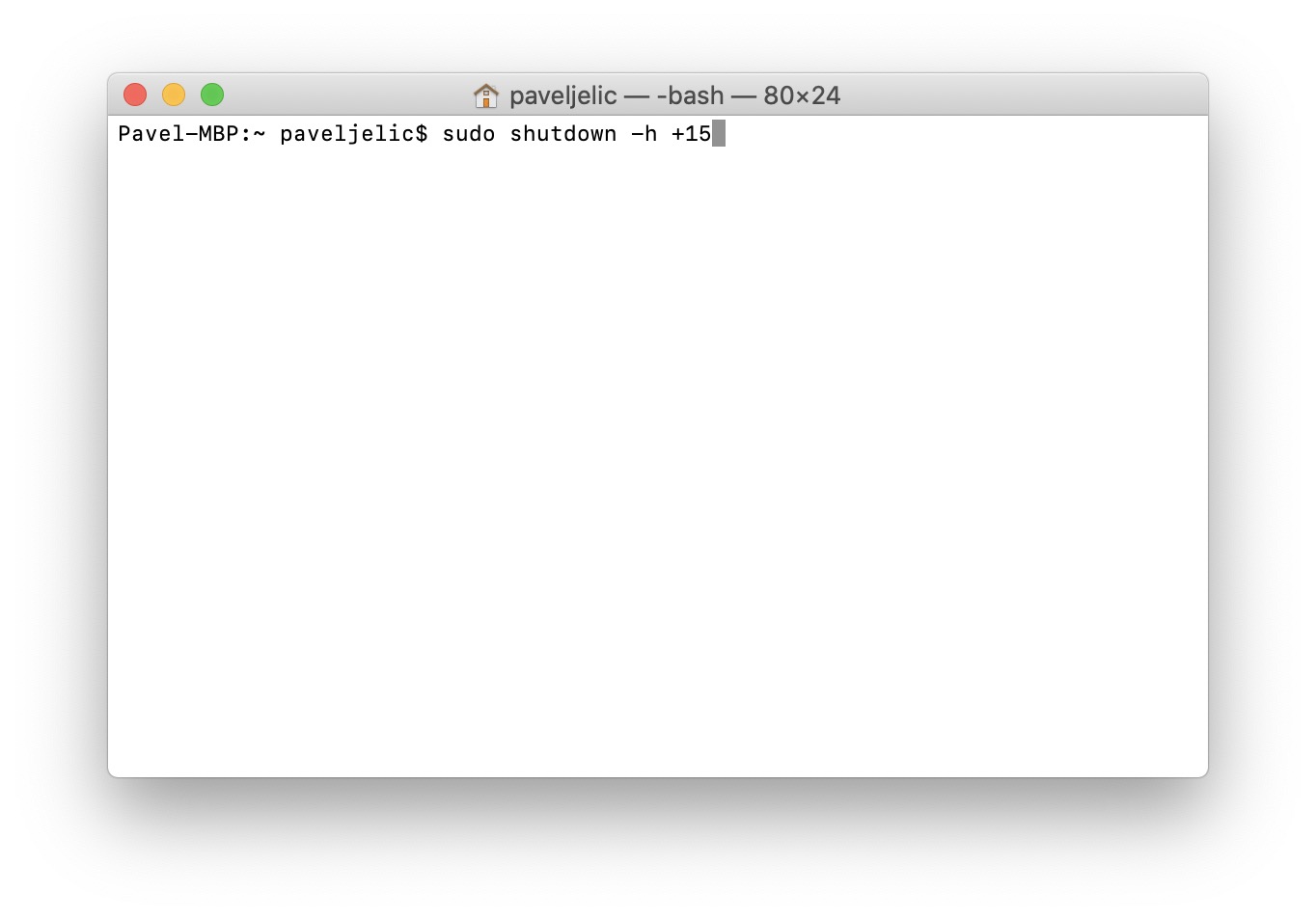

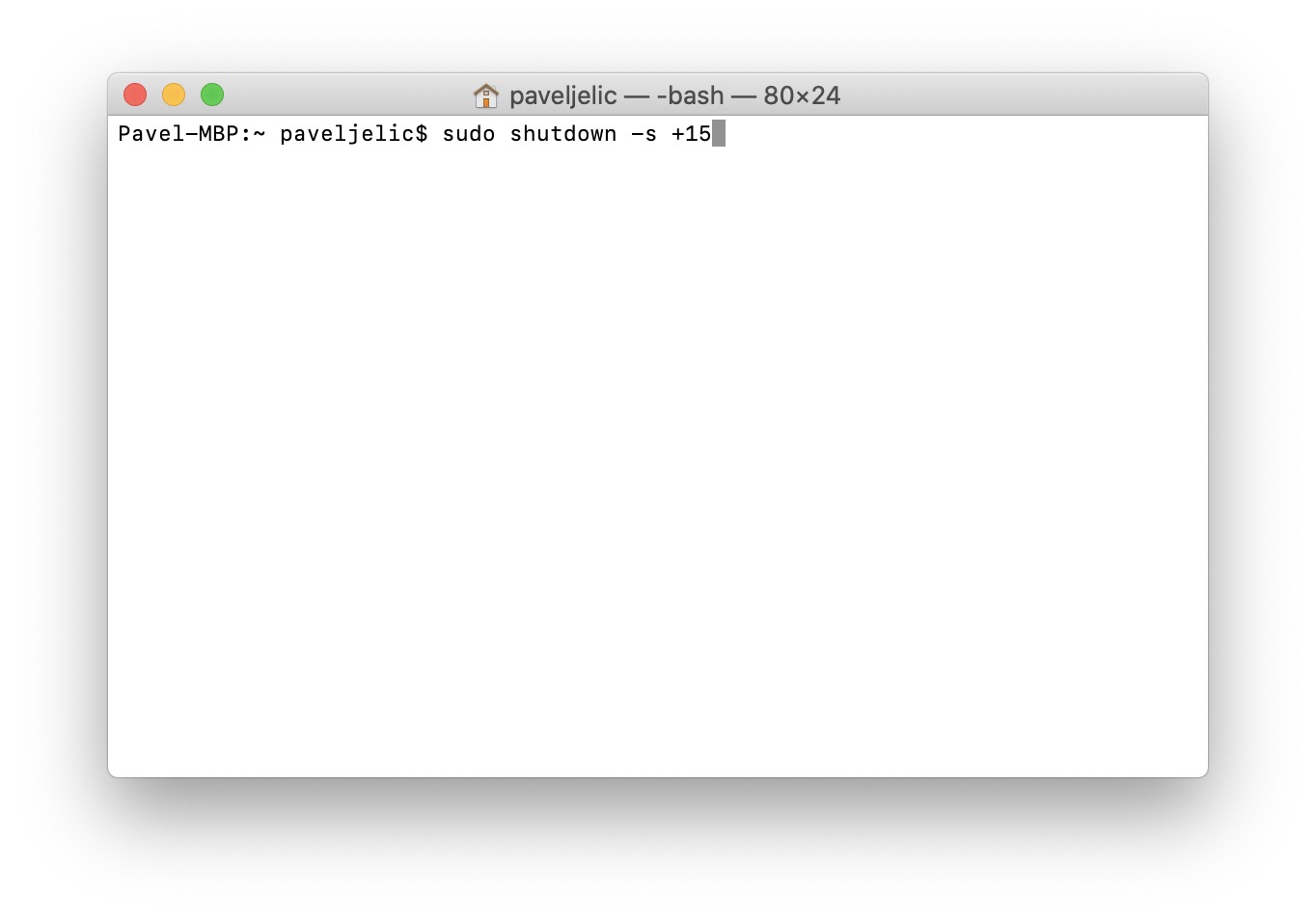
Mac をシャットダウンしてはいけません。ただ寝かせるだけです。